Comme un format conteneur populaire, AVI est largement utilisé pour stocker l'information audio et vidéo de façon synchrone. Cependant, on rencontre toujours beaucoup de problèmes lors de lire ou de modifier des fichiers AVI avec QuickTime sur Mac ou de lire des fichiers AVI sur les appareils iOS comme iPhone, iPad, iPod, etc. C'est parce que les fichiers AVI peuvent être compressés avec de divers codecs, comme MJPEG (Motion JPEG), MPEG-1, MPEG-2, WMV, DivX, etc. alors que QuickTime peut seulement lire des fichiers AVI avec le codec MJPEG. Ainsi, pour les fichiers AVI compressés avec d'autres codecs, il faut tout d'abord convertir la vidéo AVI en MOV si bien qu'on peut la lire avec QuickTime ou sur iPhone, iPad, iPod, etc.
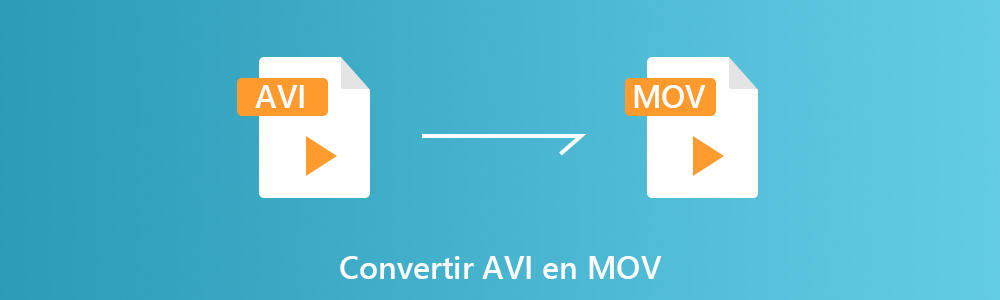
Comment convertir AVI en MOV ? Un convertisseur AVI en MOV peut résoudre ce problème parfaitement. Alors, quel est le meilleur convertisseur qui peut vous aider? Ici, je vous recommande Aiseesoft Mac Convertisseur Vidéo Ultimate. Il est en mesure de changer AVI en MOV sans perte de qualité d'image et de son avec une vitesse de conversion très rapide.
Mac Convertisseur Vidéo Ultimate
- Convertir le fichier AVI en MOV avce une vitesse de conversion rapide.
- Faire le montage de la vidéo avant de le convertir en MOV pour obetenir un effet parfait.
- Prendre en charge la conversion de tous les formats vidéo ou audio.
- Supporter l'ordinateur macOS Sierra, High Sierra, Sequoia, etc., et Windows 7/8/10.
Comment convertir AVI en MOV avec ce Mac Convertisseur Vidéo Ultimate
Ce convertisseur AVI en MOV est vraiment facile à manipuler, seulement quelques clics sont suffisants pour convertir une vidéo AVI en MOV.
Étape 1 Télécharger le convertisseur MOV
Téléchargez et installez Aiseesoft Mac Convertisseur Vidéo Ultimate sur votre Mac par le bouton ci-dessous.
Étape 2 Ajouter des fichiers AVI dans le convertisseur
Vous pouvez cliquer sur le bouton « Ajouter Fichier » pour charger des fichiers AVI ou juste glissez et déposez des fichiers AVI à partir du disque local dans ce programme.
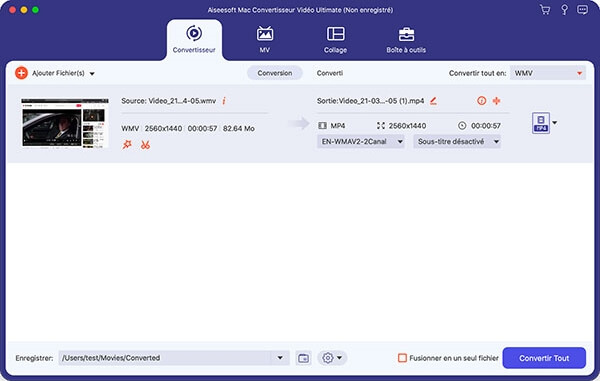 Interface du convertisseur MOV
Interface du convertisseur MOV
Étape 3 Choisir MOV comme format de sortie
Choisissez « MOV-QuickTime Video (*.mov) » comme le format de sortie dans la liste déroulante du «Profil».
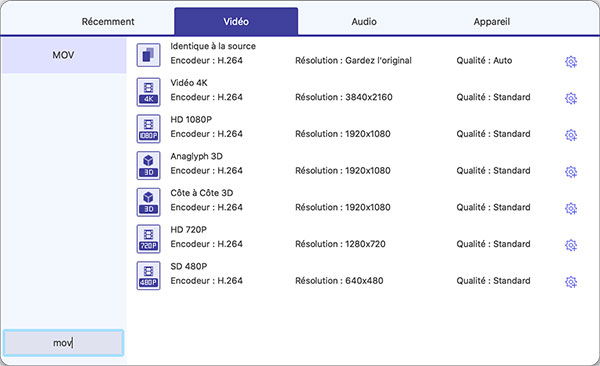 Sélectionner le format MOV comme la sortie
Sélectionner le format MOV comme la sortie
Étape 4 Commencer la conversion AVI en MOV
Cliquez sur le bouton « Convertir » pour commencer à transformer AVI en MOV. Quelques minutes après, la conversion va être terminée.
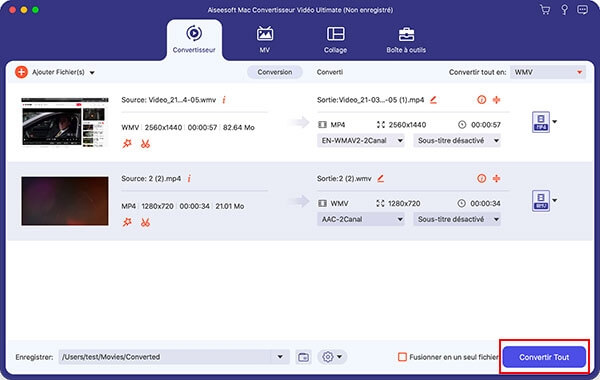 Terminer de convertir AVI en MOV
Terminer de convertir AVI en MOV
Après avoir converti AVI en MOV, vous pouvez lire les fichiers MOV de sortie avec QuickTime sur Mac, iPhone, iPad, iPod, etc. tout à fait librement.
Conseils :
En plus de convertir AVI en MOV, ce convertisseur AVI en MOV possède beaucoup d'autres fonctions puissantes.
1. Ce Convertisseur Vidéo pour Mac peut non seulement convertir une vidéo AVI en MOV sur Mac, mais aussi faire une conversion parmi presque tous les autres formats vidéo populaires, comme WMV, MP4, MKV, AVI, MOV, AVCHD MTS/M2TS, MOD/TOD, MXF, etc.
2. Ce convertisseur AVI en MOV est pourvu des fonctions de montage vidéo étonnantes. Il vous permet de rogner le cadre vidéo, de couper la longueur vidéo, de fusionner des segments vidéo, d'insérer un filigrane à la vidéo, d'ajouter l'effet 3D à la vidéo 2D et d'ajuster les paramètres vidéo facilement, etc.
Conclusion
Maintenant, il est devenu très facile de convertir un fichier AVI en MOV pour vous, n'est-ce pas? Comparé à ces convertisseurs en ligne, ce logiciel est plus sécurisé, la vitesse de conversion est plus rapide et il existe plus de formats à choisir. En outre, il est aussi facile que de convertir AVI en MP4 ou AVI en WMV.
Que pensez-vous de cet article ?
Note : 4,7 / 5 (basé sur 35 votes)
 Rejoignez la discussion et partagez votre voix ici
Rejoignez la discussion et partagez votre voix ici



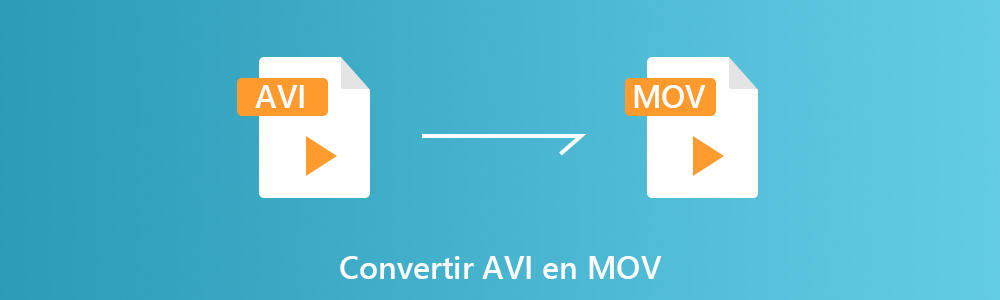
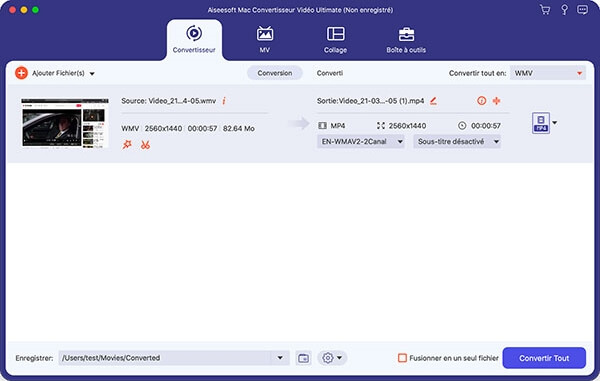
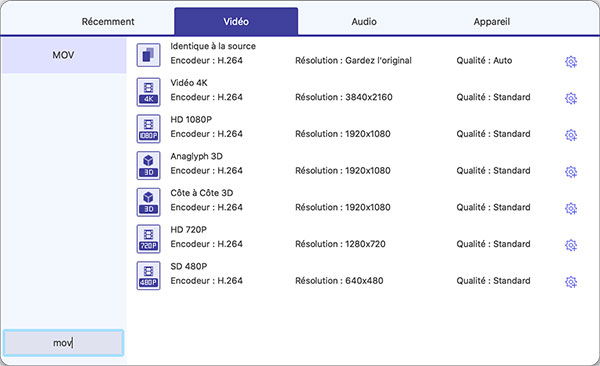
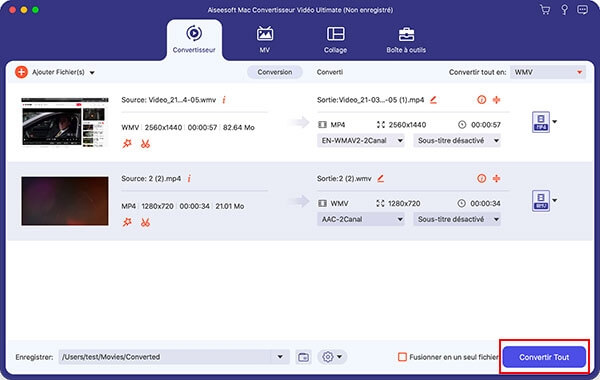
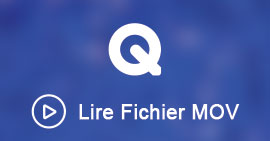 Lire le fichier MOV
Lire le fichier MOV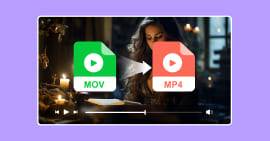 Convertir MOV en MP4
Convertir MOV en MP4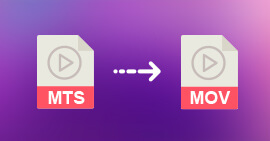 Convertir MTS en MOV
Convertir MTS en MOV
